Oglas
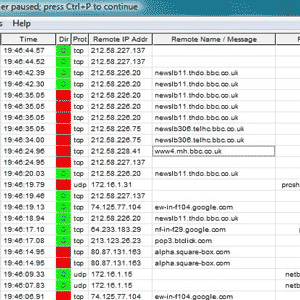 Ako imate pristup usmjerivaču i on može bilježiti aktivnost, relativno je lako gledati sve što se događa i pokušati pronaći bilo koju nezanimljivu aktivnost. Danas bih vam želio pokazati kako to postaviti na vašem DD-WRT usmjerivaču i nekom Windows softveru koji se zove WallWatcher (OSX korisnici - ovaj softver za praćenje mrežnog prometa i dalje možete koristiti u a Paralelni virtualni stroj dobro)
Ako imate pristup usmjerivaču i on može bilježiti aktivnost, relativno je lako gledati sve što se događa i pokušati pronaći bilo koju nezanimljivu aktivnost. Danas bih vam želio pokazati kako to postaviti na vašem DD-WRT usmjerivaču i nekom Windows softveru koji se zove WallWatcher (OSX korisnici - ovaj softver za praćenje mrežnog prometa i dalje možete koristiti u a Paralelni virtualni stroj dobro)
zahtjevi
MSVBM50.exe dostupno od Microsofta.
Datoteke knjižnice WallWatcher.
Aplikacija WallWatcher.
Ruter sa DD-WRT Najboljih 6 alternativnih upravljačkih programa za vaš usmjerivačTražite alternativni softver usmjerivača poput DD-WRT? Ugrađeni softver rutera može dodati funkcionalnost, ali je li siguran za upotrebu? Čitaj više ili slično što omogućuje udaljenu evidenciju.
Instalacija i konfiguriranje
Prvo preuzmite i instalirajte VB runtime datoteke od Microsofta. Ako ne možete pronaći vezu za preuzimanje, pogledajte sljedeću snimku stranice za preuzimanje.
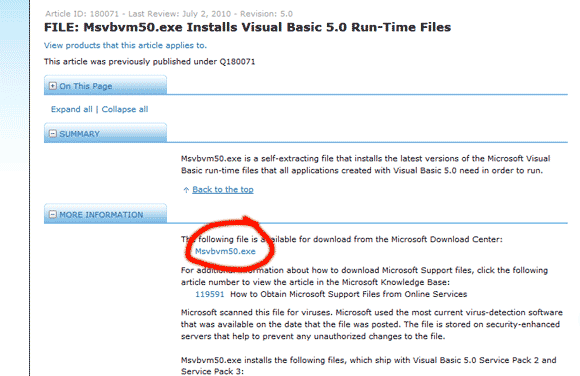
Zatim stvorite novu mapu nazvanu WallWatcher i izvucite sadržaj obje zip datoteke koje ste preuzeli u korijen te mape. Trčanje
setup.exe kad završite. Ako su obojani okviri s desne strane pri dnu stranice plavi, kliknite instalirati nastaviti. Ako neki imaju pogreške, obavezno potvrdite okvir koji kaže instalirati i registrirati bibliotečke datoteke (OCX). Međutim, korisnici sustava Windows 7 ne bi trebali imati problema.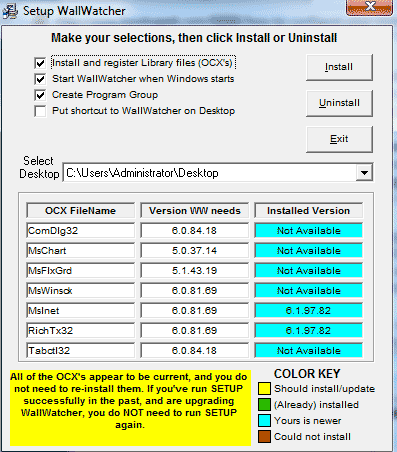
Sada biste trebali pronaći ikonu na radnoj površini.
Dalje se prijavite na usmjerivač da biste konfigurirali tu stranu stvari. Na kartici sigurnosti pronađite odjeljak s oznakom Upravljanje zapisima, i omogućiti na visokoj razini. Ispod opcije odjeljka, omogućite i svaku postavku. Spremite i primijenite postavke.
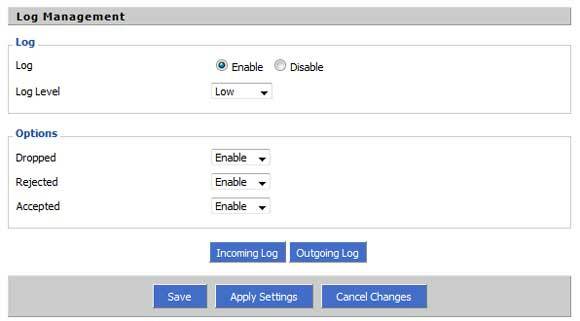
Zatim pod usluge izbornika, pomaknite se prema dolje do Dnevnik sustava i kliknite na Omogućiti. U kutiji s natpisom Udaljeni poslužitelj, upišite IP adresu svog Windows uređaja.
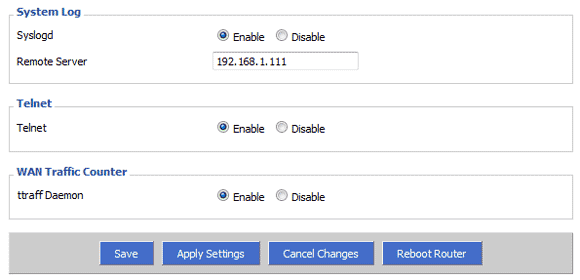
Ako ne znate svoju IP adresu, najlakši način da to otkrijete je otvaranje naredbenog retka i utipkavanje ipconfig. Sa zadanim DD-WRT adresiranjem, trebali biste vidjeti 192.168.1??? (ne 1). Kopirajte i zalijepite taj broj, a zatim pritisnite primijeniti.

Povratak na WallWatcher. Otvorite ga i potvrdite okvir za Auto-select. Trebao bi biti u stanju shvatiti koji je usmjerivač automatski. Ako želite ručno unijeti detalje, IP tablice su postavke za generički usmjerivač s DD-WRT bljeskalicom, a LAN adresa će biti vaš usmjerivač (192.168.1.1 prema zadanim postavkama), a broj porta je 514.
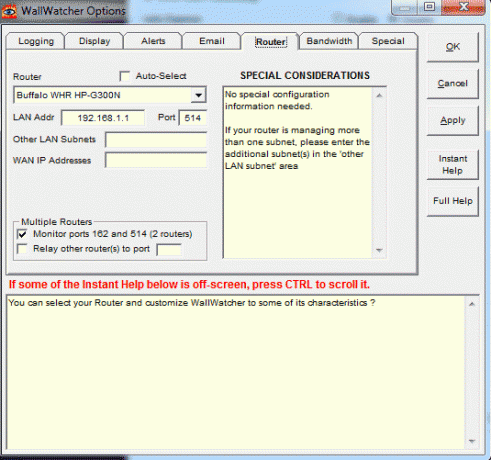
Zatim kliknite na sječa drveta karticu i osigurajte Pretvorite IP Adrese u URL-ove URL-a je omogućeno, zajedno s U redu za upotrebu NetBiosa 137. To će osigurati da možete vidjeti barem neke smislene URL-ove u dnevniku umjesto stvarne IP adrese web mjesta.
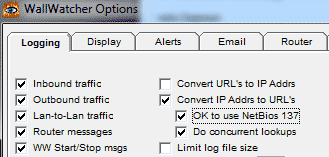
Klik u redu i biti ćete odvedeni u zapisnik. Na ekranu biste trebali vidjeti gomilu poruka upravo sada koje prikazuju vaš čitav prometni promet na mreži. Kako može biti malo neodoljivo, našao sam se bolje vratiti se na Options> Prijava zaslon i onemogućivanje svega, osim izlaznog prometa.
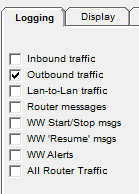
Imao sam problema s potpuno prepoznavanjem URL-ova s IP-a jer u mreži imam DD-WRT kao pod-usmjerivač. Ako imate i problema, provjerite je li port 137 otvoren i ispravno prosljeđivan na vašem glavnom usmjerivaču, jer se koristi za traženje URL-ova.

Zaključak
Upotreba ove metode za promatranje svega što se događa na vašoj mreži zajamčeno vas čini prilično paranoičnim. Činjenica da toliko paketa zviždi unutra i iz svih krajeva može se činiti alarmantnim, ali istina je da se učitavanjem samo jedne web stranice vjerojatno postavljate mnogo zahtjeva za različite IP adrese da biste iskoristili vanjske resurse, kao što su slike, javaskripti i oglašavanje bannere. To je dobar način da vidite je li netko drugi na mreži jer pokazuje i izvorni IP.
Ali što sad? Želite li se vratiti i shvatiti tko su oni zapravo? Pratite neke stvari - za nekoliko tjedana gledat ću neke potpuno prljave alate koji vam mogu pokazati točno ono što gledaju, pa čak i ugrabiti neke podatke na web stranici koje mogu koristiti. Također smo se odlično pokrivali prijenosni alati za analizu mreže Top 3 alata za analizu i dijagnostiku prijenosne mreže Čitaj više prošle godine.
James je diplomirao iz umjetne inteligencije i certificiran je CompTIA A + i Network +. Vodeći je programer MakeUseOf-a, a svoje slobodno vrijeme provodi igrajući VR paintball i boardgames. Gradio je računala još od djeteta.


